
php Xiaobian Yuzai は今日、CAD ソフトウェアで 3 次元グラフィックスを描画する方法を紹介します。 CAD ソフトウェアは、基本的なスキルを習得すれば、さまざまな 3 次元グラフィックスを簡単に描画できる専門的な設計ツールです。この記事では、読者が 3 次元グラフィックスの描画方法をすぐにマスターできるように、CAD ソフトウェアでの描画手順とテクニックを詳しく紹介します。素晴らしい CAD の世界を一緒に探索し、精緻な 3D グラフィック作品を作成しましょう。
CAD 図面の 3 次元製図方法の手順1. CAD2023 ソフトウェアを開き、空のドキュメントを作成します。 8 辺の形状を作成します。以下に示すように:
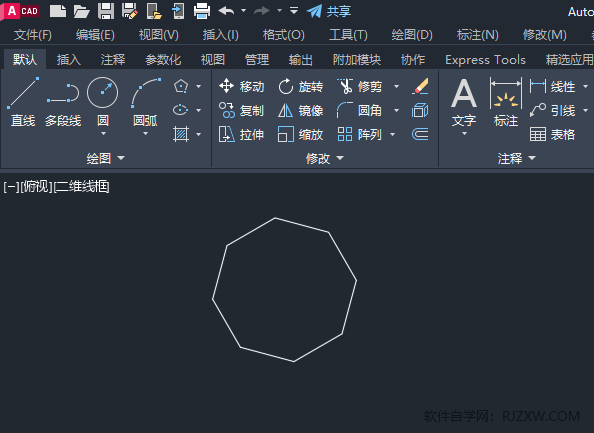
#2. 図面内のエリア ツールをクリックします。または、REGION コマンドを入力した後にスペースを入力します。以下に示すように:
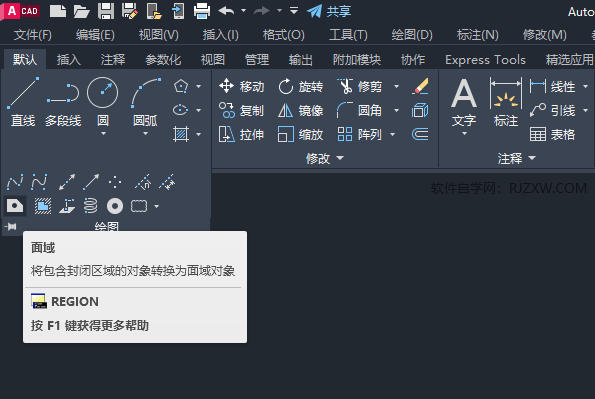
#3. REGION でオブジェクトを選択します。八角形のオブジェクト、スペースを選択します。以下に示すように:
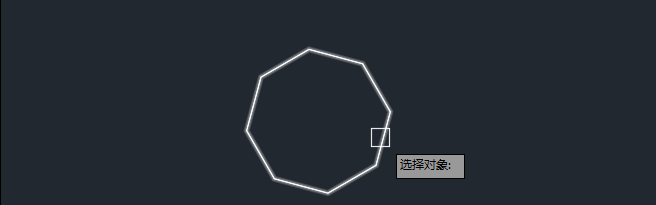
#4. 領域が完了したら、コマンド バーに EXT コマンドを入力します。オブジェクトをソリッド ボディとして引き伸ばします。以下に示すように:
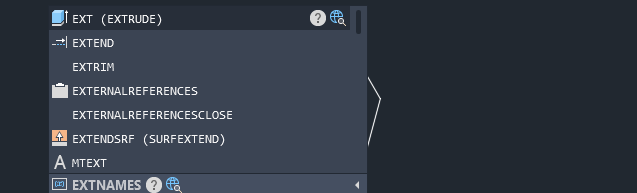
#5. 引き伸ばすオブジェクトを押し出し選択します。八角形を選択したら、スペースを押します。
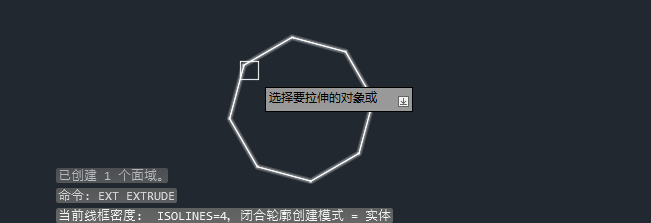
6. EXTRUDE: 500 で指定されたストレッチ高さを入力します。スペースを残してください。以下に示すように:
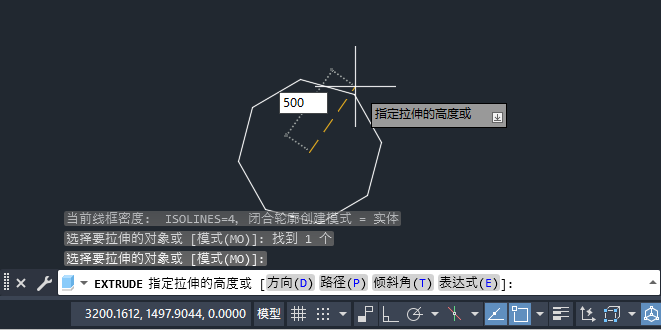
#7. ストレッチした後、上面ビュー設定をクリックし、南西アイソメトリック モードを選択します。以下に示すように:
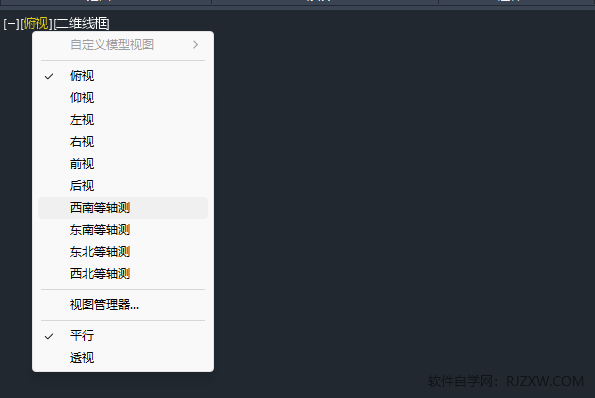
以上がCADで3次元グラフィックスを描く方法の詳細内容です。詳細については、PHP 中国語 Web サイトの他の関連記事を参照してください。